FLStudio 新插件NewTone中文使用手册
FLStudio教程之NewTone插件的讲解
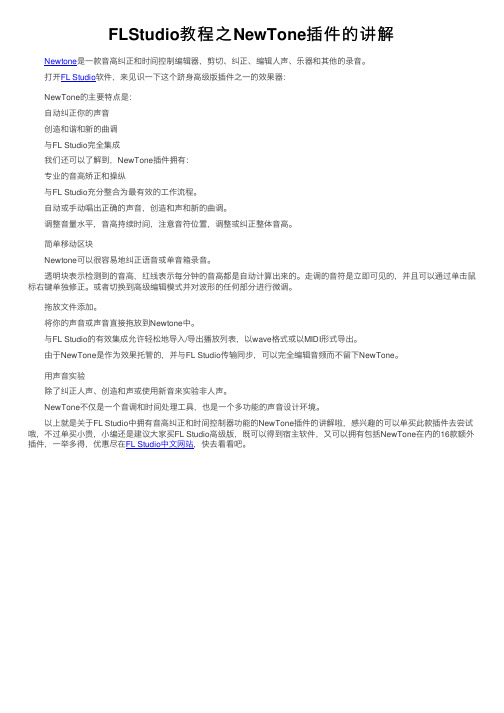
FLStudio教程之NewTone插件的讲解Newtone是⼀款⾳⾼纠正和时间控制编辑器,剪切、纠正、编辑⼈声、乐器和其他的录⾳。
打开FL Studio软件,来见识⼀下这个跻⾝⾼级版插件之⼀的效果器:NewTone的主要特点是:⾃动纠正你的声⾳创造和谐和新的曲调与FL Studio完全集成我们还可以了解到,NewTone插件拥有:专业的⾳⾼矫正和操纵与FL Studio充分整合为最有效的⼯作流程。
⾃动或⼿动唱出正确的声⾳,创造和声和新的曲调。
调整⾳量⽔平,⾳⾼持续时间,注意⾳符位置,调整或纠正整体⾳⾼。
简单移动区块Newtone可以很容易地纠正语⾳或单⾳箱录⾳。
透明块表⽰检测到的⾳⾼,红线表⽰每分钟的⾳⾼都是⾃动计算出来的。
⾛调的⾳符是⽴即可见的,并且可以通过单击⿏标右键单独修正。
或者切换到⾼级编辑模式并对波形的任何部分进⾏微调。
拖放⽂件添加。
将你的声⾳或声⾳直接拖放到Newtone中。
与FL Studio的有效集成允许轻松地导⼊/导出播放列表,以wave格式或以MIDI形式导出。
由于NewTone是作为效果托管的,并与FL Studio传输同步,可以完全编辑⾳频⽽不留下NewTone。
⽤声⾳实验除了纠正⼈声、创造和声或使⽤新⾳来实验⾮⼈声。
NewTone不仅是⼀个⾳调和时间处理⼯具,也是⼀个多功能的声⾳设计环境。
以上就是关于FL Studio中拥有⾳⾼纠正和时间控制器功能的NewTone插件的讲解啦,感兴趣的可以单买此款插件去尝试哦,不过单买⼩贵,⼩编还是建议⼤家买FL Studio⾼级版,既可以得到宿主软件,⼜可以拥有包括NewTone在内的16款额外插件,⼀举多得,优惠尽在FL Studio中⽂⽹站,快去看看吧。
FLStudio音频录制插件——Edison功能介绍

FLStudio音频录制插件——Edison功能介绍Edison是FL Studio里的一个完全集成的音频编辑和录制工具。
Edison加载到效果插槽(在任何调音台音轨中),然后录制或播放该位置的音频。
您可以在任意数量的混音器轨道或效果插槽中根据需要加载尽可能多的爱迪生实例。
要在采样器通道中打开Edison按下(Ctrl + E),或从效果菜单加载到混音器轨道。
Edison也可以用Newtone来替代。
Edison界面Edison是在RAM(内存)中运行,专为处理样本或小型歌曲而设计,而不是录制小时的音频。
考虑到RAM,编辑功能可能需要原始样本空间的4倍,因此我们建议将样本限制为最大500 Mb。
如果你不注意这个警告,爱迪生可能会爆炸,打伤旁观者- 不要说我们没有警告你!需要进行样品处理的编辑操作将源样本/ s转换为32位浮点数,并处理任何处理组中最高波的采样率。
有多种方法可以加载Edison,推荐比较常用的两种方法是:1、快速加载编辑- 选择目标混音器轨道,然后按(Ctrl + E)。
爱迪生将加载第一个空的FX插槽。
2、快速加载录制 - 选择目标调音台轨道,然后按(Shift + E)。
爱迪生将加载准备录制' Slave playback to host '并启用录制' On play '。
PS:除非我们特意放置在效果插槽中,否则Edison会在预览混音器轨道中打开。
Edison界面介绍在Edison窗口的左上角部分有几个用于录制设置的控件。
循环——打开选择和循环点的循环播放。
选择优先于循环点。
按住(Ctrl +左键单击)将播放头放在文件中而不进行选择。
播放——按此按钮播放/停止播放样本。
当Edison是活动窗口(聚焦)时,空格键也将开始/停止播放。
擦洗——左键单击并按住鼠标按钮,然后向左或向右移动以在鼠标控制下播放(擦洗)样本。
停止——停止播放并将光标返回到样本或选择的开头。
FL Studio 插件说明

FL Studio Fruity Granulizer 插件说明摘要: FruityGranulizer是一个利用了粒子合成技术的发生器插件。
Granulizer是以用户载入的采样作为原料。
粒子合成分割波形采样为许多小的片段(‘颗粒’),然后根据发生器的设置进行回放。
改变颗粒的长度和间距可生成不同的 ...Fruity Granulizer 是一个利用了粒子合成技术的发生器插件。
Granulizer 是以用户载入的采样作为原料。
粒子合成分割波形采样为许多小的片段(‘颗粒’),然后根据发生器的设置进行回放。
改变颗粒的长度和间距可生成不同的效果。
粒子合成可用来无需改变音高即可对波形进行拉伸,反之亦然。
可用来创建多种特别的组合效果。
既然所有参数都可自动化,甚至可以在常规回放也能‘变形’出多种类型的效果。
参数颗粒部分(GRAINS)启始旋钮(ATT) - 设置每个颗粒的启始和衰减长度(也就是淡入/淡出时间)。
时间附加(两方面- 淡入和淡出) 到颗粒的长度。
颗粒保持旋钮(HOLD) - 指定每个颗粒的长度。
颗粒间距旋钮(G.SP) - 控制回放时颗粒的间距。
向右旋转增大播放颗粒之间的间距(回放变慢)。
向左旋转减小间距(回放变快)。
波形间距旋钮(W.SP) - 这个参数用来控制从波形采样中生成的颗粒数量。
这个值的范围是从-300% 到300%。
值越小则从波形中生成的颗粒越多(更小的波形间距)。
负值属性其结果是反向回放颗粒(要注意只是颗粒的播放顺序反转了,而不是单个颗粒的声音内容)。
注意:如果你想在常规播放中使用这个效果,需要设置颗粒间距和波形间距为100%。
效果部分(EFFECTS)立体声分离度旋钮(PAN) - 向右旋转的越多,则越多的奇数颗粒向右平移,越多的偶数颗粒向左平移。
要禁用这个效果,旋转旋钮到最左侧。
效果深度旋钮(FX.D) - 这个设置确定应用到波形间距值的LFO 的振幅。
向右旋转来增大振幅。
FL Studio文件菜单功能详讲
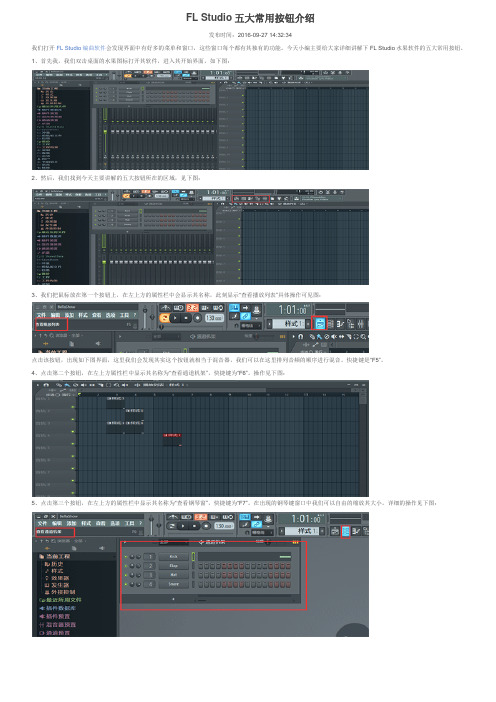
FL Studio五大常用按钮介绍发布时间:2016-09-27 14:32:34我们打开FL Studio编曲软件会发现界面中有好多的菜单和窗口,这些窗口每个都有其独有的功能。
今天小编主要给大家详细讲解下FL Studio水果软件的五大常用按钮。
1、首先我,我们双击桌面的水果图标打开其软件,进入其开始界面,如下图:2、然后,我们找到今天主要讲解的五大按钮所在的区域,见下图:3、我们把鼠标放在第一个按钮上,在左上方的属性栏中会显示其名称,此刻显示“查看播放列表”具体操作可见图:点击该按钮,出现如下图界面,这里我们会发现其实这个按钮就相当于混音器,我们可以在这里排列音频的顺序进行混音。
快捷键是“F5”。
4、点击第二个按钮,在左上方属性栏中显示其名称为“查看通道机架”,快捷键为“F6”。
操作见下图:5、点击第三个按钮,在左上方的属性栏中显示其名称为“查看钢琴窗”,快捷键为“F7”。
在出现的钢琴键窗口中我们可以自由的缩放其大小。
详细的操作见下图:6、点击第四个按钮,其名称显示为“查看浏览器/插件浏览器”,我们会发现它可以很好的用来管理左边菜单,能很好的控制使用界面的大小。
快捷键为“F8”7、点击第五个按钮,其名称显示为“查看混音器”,其实它就相当一个调音台,快捷键为“F9”详细操作见下图:如何打开和新建FL Studio的文件发布时间:2016-09-27 16:39:21FL Studio编曲软件中制作和编辑的音乐将存储在FL Studio的项目文件中。
我们随时都可以打开这些对项目文件进行二次编辑和修改等等。
操作的方法同很多软件都相同,但也有其独特的地方。
下面就跟小编一起来看看FL studio如何打开项目文件。
通常在我们第一次运行该软件时,软件会自动载入一首演示歌曲。
如果以后我们还想打开这首歌曲可进行如下操作:鼠标点击“文件——打开”如下图所示:接着在弹出的窗口中选择NewStuff.flp的文件,点击打开即可。
FL Studio 7超详图文教程(下) 音色和插件专题

FL Studio 7超详细教程(下)音色和插件专题FL Studio汉化不推荐使用汉化,是因为主流音乐软件都是英文,也许你摸索英文版的水果比较吃力,但按照教程的摸透之后,你在接触其他英文音软,就会轻松地多。
毕竟大牌音软目前大部分都没简体中文版,民间翻译的或许会有这样那样的差错。
但这里还是提供配套的水果7汉化文件地址。
①.进入汉化新世纪的网页 : /②.在左上角的搜索框里填入“ fl studio ”,搜索的结果应该是fl studio 7.0.2。
(网站加入防盗链技术,无法帖下载地址)汉化作者是FL Studio超级玩家群特邀嘉宾Athena,如果对这个汉化有问题或建议请加入FL Studio超级玩家群(四号群:45168987)发表,我们会提交给他。
汉化方式是对软件的字串符进行修改,没有修改核心代码,目前还没发现问题。
③.安装方式:先安装本帖提供的FL Studio 7英文版,然后安装Net Framework 2,最后再安装汉化文件。
Net Framework 2下载:/search.asp?Keyword=Net%20Framework%202.032位系统下x86,64位系统下x64。
如果你在配电脑时没有特殊说明,一般都是32位系统。
1.外置插件/软件大曝光本帖只介绍插件,至于怎么安装,就是你自己的事了。
大家可以自己添加,但必须是自己亲自测试了在水果中能用.重复的就不要发了,而且还要图。
注:所有图片进行了80%比例的缩小1.合成器 z3ta+ (8M)类型:插件 + 效果器音质:70预置音色:95稳定性:100创意:80方便性:无法定义特长:琶音,电子备注:安装后,会刷出一个插件和两个效果器,效果器只要加载第一个,不要加载“fx2”这个效果器2.鼓机 Addictive Drums (1.8G) 星级必备软件类型:插件音质:90预置节奏:85 (偏向于摇滚)稳定性:100创意:80方便性:90 (可以直接从程序里,把节奏拖动到水果轨道里)特长:真鼓(*)有安装全过程截图3. 合成器 Native Instruments B4 II (74M)类型:插件音质:85预置音色:60稳定性:100创意:70方便性:无法定义特长:真管风琴备注:需要MIDI out的配合。
水果FL12官方说明书中文版

水果FL12官方说明书中文版通道机架与步进音序器通道机架可以放置能产生声音的乐器(instruments),以及内部的自动化控制发生器(automation)。
每个片段(pattern)都能够使用机架中的所有乐器,也就是说,所有片段使用的都是相同的乐器配置,这与其他音序器把片段限制在单独乐器上不同。
音乐数据可以通过步进音序器和钢琴卷帘窗来编辑。
每个乐器都有一个自己的通道按钮(Channel Button),每个通道的音频被送入一个调音台通道(Mixer Track)来做效果器处理和混音。
当添加或者移除乐器的时候,通道机架的高度会动态改变。
通道按钮可以打开乐器通道设置(Instrument Channel Settings,在这里设置送入哪个调音台通道),也能打开对应的通道卷帘窗。
步进音序器(Step Sequencer)是一个基于片段的(pattern-based)栅格式音序器,适合创建鼓循环和简单的旋律。
所有通道的音符和自动化控制数据组成一个“片段(pattern)”。
片段包括来自钢琴卷帘窗、步进音序器、自动化控制数据的信息。
通过下图中所示的片段选择器(15,Pattern Selector)可以切换片段,当片段序号改变的时候,注意通道机架中的片段外观也改变了,切换到了对应的片段的外观。
片段被设计成能够在编排窗口(Playlist)中作为片段贴片(Pattern Clip)来进行编排从而组成一首歌。
概览通道机架中每一行的控件都属于一个单独的乐器通道。
从左到右是:声象(Pan)、音量(Volume)、通道按钮(Channel Button,点击打开乐器界面),接下来,根据通道是如何设置的,可能显示的是步进音序器的一排按钮(Step Sequencer buttons)或者钢琴卷帘窗的预览(下图中第一行)。
注意:(阳光注:关于同时打开多个乐器界面的问题)当Options > General settings > Auto select linked modules是(选项 > 通用设置 > 自动选择链接模块):ON 打开状态:按住alt点击通道按钮可以同时打开多个乐器界面。
FL Solution 中文操作說明書
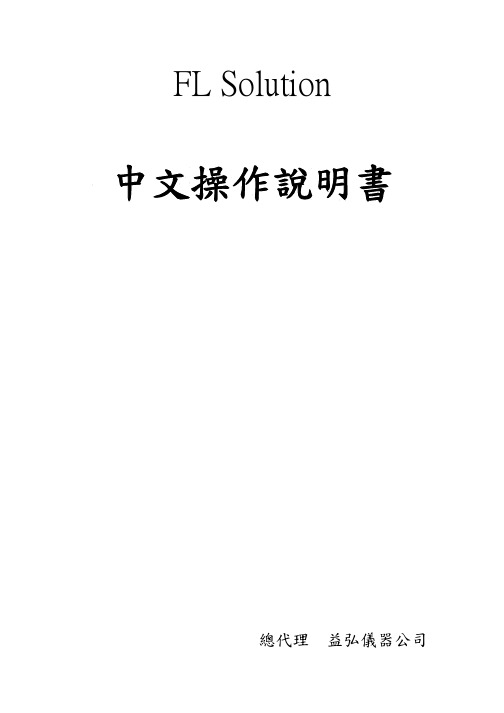
FL Solution中文操作說明書總代理益弘儀器公司目錄連線及方法的建立 (2)波長掃描 (4)時間掃描 (8)吸光度測定 (10)執行與結果 (13)連線及方法的建立首先先將儀器本體的電源打開,再點選桌面上的捷徑來執行FL Solution程式。
當我們進入軟體後,若發現電腦和儀器並未連線,可按下鍵進行連線的工作。
當我們要開始新的實驗,先按下鍵,建立新的方法。
依照您的機型選擇所要設定的模式。
選擇F-2500/F-4500Method進入後,分頁依序為一般選項(General),在測定方法(Measurement)部分可分為:波長掃描(Wavelength scan)時間掃瞄(Time scan)吸光度測定(Photometry)Operator:使用者姓名Instrument:儀器名稱Sampling:除非您有使用HITACHI其他的配備,例如Sipper…等,不然請選擇NoneComment:可以記錄此實驗說明或是實驗內容。
Use Sample Table:是否要使用Sample Table來設定樣品的數據和參數。
波長掃描(Wavelength scan)在選擇波長掃描後,點選儀器參數設定(Instrument),在掃描模式(Scan mode)中選擇所要改變的是激發光(Excitation)或是放射光(Emission)。
數據模式(Data mode)設定測量方式是為螢光(Fluorescence)或冷光(Luminescrence)並設定激發光及放射光的波長範圍。
掃瞄速度(Scan speed):決定掃描時間的長短,但掃描速度愈慢,解析度愈好。
延遲時間(Delay):需要穩定的試樣,設定一段延遲時間才開始測量。
激發光光柵(EX Slit)放射光光柵(EM Slit):設定光柵大小。
光電倍增管通電電壓(PMT Voltage):可由此調整感度,值愈,感度愈好,但雜訊愈高。
應答速度(Response):光電倍增管每隔多少秒偵測一次,一般設Auto。
FLStudio音乐编曲入门教程

FLStudio音乐编曲入门教程第一章:FLStudio的介绍和安装FLStudio是一款功能强大的音乐编曲软件,它提供了广泛的音频处理工具和令人印象深刻的音乐创作功能。
用户可以通过它来制作流行音乐、电子音乐、电影配乐等各种类型的音乐作品。
首先,我们需要下载并安装FLStudio。
你可以从官方网站或其他可靠的软件下载网站下载安装包,然后按照安装向导的提示进行安装。
第二章:FLStudio的界面和基础设置安装完成后,打开FLStudio,你将看到一个界面丰富的主窗口。
FLStudio的界面分为多个区域,包括导航栏、工具栏、播放控制栏、编辑器区域等。
在开始之前,我们需要做一些基础设置,例如设置输入输出设备、调整音频缓冲区大小等,以确保良好的音频录制和播放体验。
第三章:创建音乐项目和添加音乐素材在FLStudio中创建一个音乐项目是非常简单的。
点击菜单栏的“文件”选项,然后选择“新建”或使用快捷键Ctrl+N,在弹出的对话框中选择音乐项目的属性,如BPM(每分钟节拍数)、时间签名等。
在项目创建完成后,我们可以开始添加音乐素材。
FLStudio提供了丰富的音频样本和预置乐器,你可以从中选择并添加到项目中。
第四章:音轨编辑和编曲音轨是组成一个音乐作品的基本单元,FLStudio允许我们创建和编辑多个音轨。
在FLStudio主界面的编辑器区域,我们可以分别编辑每一个音轨的音频、效果、音量等属性。
通过鼠标拖动音轨上的音符和音符的属性,我们可以编排出复杂的音乐旋律和和声。
此外,FLStudio还提供了丰富的音频效果插件,如均衡器、压缩器、混响器等,可以为音轨添加专业的音效。
第五章:节奏和鼓点制作节奏是音乐的灵魂,FLStudio可以帮助我们制作出令人难以忘怀的鼓点。
在FLStudio中,我们可以使用鼓机乐器创建和编辑鼓点。
选择一个鼓机乐器,然后在编辑器区域中录制和编辑鼓点的位置、音量、音色等属性。
此外,FLStudio还提供了强大的节奏变化工具,如循环功能、打击乐演奏、自动化等,可以让你的鼓点更具个性和创意。
- 1、下载文档前请自行甄别文档内容的完整性,平台不提供额外的编辑、内容补充、找答案等附加服务。
- 2、"仅部分预览"的文档,不可在线预览部分如存在完整性等问题,可反馈申请退款(可完整预览的文档不适用该条件!)。
- 3、如文档侵犯您的权益,请联系客服反馈,我们会尽快为您处理(人工客服工作时间:9:00-18:30)。
NewToneNewtone是一个校正音高和时间操作的编辑器。
它可以切片、校正、编辑人声、乐器和录制的其它声音。
另一个实时校正音高的插件是Pitcher(功能也巨强大,与其说校音插件,不如说是变音怪杰)。
快速入门:图中为高级编辑模式,打开高级编辑模式的方法是双击钢琴卷帘中的音符或单击右上角旋钮下方那个齿轮图标,使用鼠标拖拽(可以水平或垂直拖动)图中方框的边缘部份或内容带箭头位置会改变图示中标出的参数值!操作巨方便!使用Newtone概览当加载一个音频采样,它会分析并显示音高和音量。
它将音符以块的形式显示在钢琴卷帘上。
音符的音量是以背景的波形来显示。
这里会有三个指示:1.透明的块用于显示检测出音符的音高;2.亮蓝色的块表示最接近的半音;3.红色的线显示检测到音高的每个点。
为了快速的修改音高,右键单击音符,它们将被吸附到最接近的半音上。
要编辑音符内部的音高、双击音符进入可以控制音高和颤音变化的高级模式(Pitch variation),'Ramp-in淡入斜率'和'Ramp-out淡出斜率'基于音符到音符(前面介绍过)。
音符的音量与开始、中部和结尾保持接近,拖动箭头标记的区域可改变当前编辑音符的时值,通过这个可改变性别或歌手音域变化。
并且音符的位置可以通过高级模式来显示.单击控制的指示并按箭头方向拖动来调整参数。
为了快速使用音高校正功能,可以使用Center,Variation和Trans旋钮。
这个刻度值可同时作用于所有的音符。
大多数情况,你可能仅仅是需修正几个指定的音符,你可以在高级编辑模式修正。
音符的位置和边界可以通过左键单击边界并拖动音符块来改变。
要创建新音符或插入遗漏音符的话,可以使用剪切工具(通过快捷键C)将存在音符进行切片,这样就生成了新的音符(可以调整变成需要的音符)。
音符也可以连接在一起(方法是SHIFT+CTRL同时再单击音符可将音符相连。
注意此方法必须是在激活剪切工具的条件下)。
剪切Cut,粘贴pasted&删除delete等操作也可以通过键盘快捷键来进行。
通过Send score按钮实现发送MIDI乐谱到钢琴卷帘可以将你的声音部分转换为合成器音色。
注意:窗口的内容显示可以通过CTRL+鼠标滚轮来进行缩放调节。
快捷键及工具栏选项Transport播放控制循环模式On/Off(L).播放停止Play/Stop(空格Space)–暂停(Ctrl+空格)File文件Open/Save选项New–打开一个空的编辑窗口.Load sample(Ctrl+O)–加载采样。
打开一个浏览文件框选择加载采样文件。
Save sample as(Ctrl+S)–保存修改的采样为。
打开一文件保存的对话框,对话框中保存类型上方的两个选项:Microsoft wave file(*.wav)–这是标准的无损格式losslessMicrosoft compressed wave file(*.wav)–这是一种有损的压缩格式Lossy在启动保存一秒后,采样率设置对话框会打开,让你选择一种压缩格式。
微软的压缩WAVE文件仅仅是使用.wav来封装压缩类型的音频文件,它把一些压缩方法的信息放置在WAVE头部,这样程序打开后会使用到这些信息(注意:并非所有的程序能识别这些信息)。
只要你的安装了相关的音频解码器codec,FL Studio会自动加载和压缩微软的音频文件。
WavPack(*.wv)(或通过右键单击'Save as'按钮)-Lossless or lossy,这是一种开源的压缩方式(点击WavPack网站查看更多)。
在使用这种格式保存文件时,你将得到提示比特深度(无损是默认的,其它的是有损压缩方式)。
这种无损的方式能将文件大小在30%至70%之间减少。
FL Studio会自动载入或压缩WavPack格式的文件。
MPEG3audio file(*.mp3)-Mp3is a Lossy一种有损的压缩格式。
它是互联网流行的音频格式,因为它是首个可用于出售并提供优质的有损压缩的文件格式。
在启动保存一秒后会话打开音质选择选项(比特率),这个控制会权衡音频品质和文件大小。
一些便携设备大约160kbps就可以获得较好的收听音质。
如果你想更高的音频质量(接近CD品质)可以使用224kbps或320kbps(最大)。
Ogg Vorbis(*.ogg)-Lossy,这也是一种开源的有损压缩格式。
与mp3类似(单击Vorbis或Ogg Wikipedia网站查看更多信息)。
在保存一秒后会话打开选择音质的(比特率)对话框。
这个控制会权衡音频的品质和文件大小。
如果你想得到较高的音质,可以使用0.5或更高的设置。
FL Studio会自动加载和压缩*.ogg文件。
注意:在工程文件的采样或LOOP尽量不要使用有损的压缩格式(微软的压缩wave、Mp3、Ogg)。
尽量使用微软的WAV 或WavPack等无损格式来保存,这样可能会占用更多的硬盘空间。
因为采样是无法调换的,相比之下,硬盘的成本还是较为便宜的。
Save as MIDI–可以将当前检测到的音符保存为一个MIDI文件(.mid)。
Slave to host playback:Ignore host selection忽略主机选区–在保存的文件会将FL Studio选择的部分静音。
Ignore own selection忽略自身选区–在保存的文件会将Newtone选择的部分静音。
Edit properties编辑属性(F2)或通过右键单击左侧播放控制按钮下面的title下的文件名会打开设置BPM和拍速同步(Tempo-sync)对话框(每一次导入都将采样转换为主机BPM)。
Edit编辑Undo恢复(Ctrl+Alt+Z)OR(Ctrl+Alt+Z)–恢复/重做或恢复更多Cut剪切(Ctrl+X)–对选中部分剪切Copy复制(Ctrl+C)–复制选中部分Paste粘贴(Ctrl+V)–粘贴到选区Copy to MIDI clipboard复制MIDI到粘贴板-拷贝当前音符的MIDI文件到粘贴板。
使用它下面的'Send to piano roll'可以发送音符到钢琴卷帘Delete删除(Del)–删除选区Advanced Edit高级编辑(Ctrl+A)–将开启高级编辑模式,在这种模式下,当鼠标移至一个音符上时,一个高级编辑的盒子会自动显示,你也可以双击音符打开高级编辑模式。
Cut Mode On/Off剪切模式开启关闭(C)–会开启剪切模式,鼠标会变成一把刻刀,可以对音符进行切片处理。
Send to Playlist as audio clip–作为音频剪辑发送至播放列表。
Send to piano roll发送至钢琴卷帘-发送检测的音符到钢琴卷帘中。
选择工具取消选择(上箭头↑)。
Select time around selection(Ctrl+Enter)-从时间线上来选择那些音符占据范围。
Select before current selection–从时间线选择当前选择音符之前的部份。
Select after current selection-从时间线选择当前选择音符之后的部份。
Select all–从时间线选择所有。
Select all slices(Ctrl+A)–选择所有音频的切片。
恢复Undo–恢复(Ctrl+Z).创建乐谱左键单击会将检测的音符发送到当前通道和Pattern的钢琴卷帘窗,右键此按钮会将这些音符复制到MIDI的剪切板中。
保存为左健单击会将采样保存成一个新的文件。
右键单击会将采样文件保存为WavePack格式(.wv)文件。
或者通过File>Savesample as来保存.wv格式的文件。
拖动选中内容拖动这个到FL中能放置的地方(PlayList时间线、Channel通道窗口等等),即完成将选区的内容复制到目的区域。
如果没有内容被选中,将会创建一个采样的拷贝。
发送选择的音频采样到时间列表PLAYLIST中如果没有选中任何区域,将会创建一个采样的拷贝。
声音控制旋钮Center–如果将此旋钮顺时针转动会增加校音的精度,旋转到最右侧会按100%接近音阶的音高,通常并不需要这么做,因为对于人声来说百分百音准是机械和不真实的。
Variation–控制颤音幅度和修复错误。
旋转后音色会变得平滑Trans–通过此旋钮可以调音符之间变化的速度。
模式切换按钮从左至右顺序:Cut mode剪切模式-通过这个工具可以对选择的音符进行切割,在当前模式下,也可以通过(Shift+Ctrl)单击切片的音符可以将切片连接起来,同时按下SHIFT和CTRL,当鼠标移到音符上会显示一个小手形状,单击音符会将前后的音符连接起来,要保持剪切模式,可以通过CTRL键(Ctrl).Advanced Edit mode高级编辑模式(通过双击音符)-这个模式允许对音符属性(包括音高、、共振峰值、音量等等)进行编辑。
Slaved Playback mode附属回放模式(H)会同步到FL Studio(请确保FL STUDIO工作在SONG模式),并至少和NEWTONE数据具有相同的长度。
自动滚动模式Auto-Scroll mode(A)–钢琴卷帘会根随光标向前自动移动。
在钢琴卷帘中编辑在钢琴卷帘中编辑预览修复的声音–当回放停止,单击中间的音符(光标会变成垂直方向的双箭头显示)移动时会发出声音钢琴卷帘中按一些方向移动-单击并拖动鼠标(Ctrl+Alt)或单击(鼠标中键)并拖动。
垂直滚动-鼠标滚轮编辑所有音符或选择的音符–建立选区(或选择全部音符)来改变音高。
在高级编辑模式下,选定的所有音符将适用参数的变化(如颤音和共振峰值)水平滚动(Shift+鼠标滚轮).水平缩放(Ctrl+鼠标滚轮).垂直缩放(Alt+鼠标滚轮).剪切模式(Shift)或单击连接音符或切片–按下(Shift+Ctrl)别松手,光标会变成小手形状单击音符或切片可以将它们连接起来。
在剪切模式中按住(Ctrl)可以连接音符。
注意:SHIFT+CTRL可能会和系统输入法切换有冲突。
百分百修复音高(右键单击)音符,它们会自动吸附到正确的音符的位置。
有些不能自动修复的音符可以通过(Alt)不松手同时单击音符,通过鼠标垂直拖动来改变音高精确音调修正–按下(Ctrl)并垂直拖动注意:按下(Alt)可以进行更为细致的音高变化。
单独移动音符开始单独移动音符开始//结束位置-单击并拖动音符的左侧或右侧边缘可以修改音符开始结束位置,如果有必要,你可以按住(Alt)并拖动音符左右边缘会消除相邻音符的变化。
单独移动音符-将光标放到音符的前半部份,光标会变成一个手的形状,开始拖动。
